Mainos
Haluatko saada tietyn ohjelman tietokoneeltasi? Näin voit tehdä tämän Windows 8: lla.
Halusitpa sitten vapauta tilaa kiintolevylläsi 6 tapaa vapauttaa tilaa Windows-tietokoneellasiSekavuus voi merkittävästi heikentää tuottavuutta. Ajan myötä tiedostot katoavat, ohjelmat menevät käyttämättä ja yhtäkkiä tilava kiintolevy on täynnä turhia asioita ja sinun on puhdistettava se ... Lue lisää tai et vain halua pitää ohjelmia, joita et koskaan käytä, ohjelmien poistaminen on hyvä tapa. Mutta jos olet tottunut aiempiin Windows-versioihin, et ehkä ole varma, kuinka asennat ohjelmiston Windows 8: sta. Missä on ohjauspaneeli? Ja miten poistat nykyaikaiset sovellukset? Mennään kaiken yli.
Pöytäohjelmiston asennuksen poistaminen Windows 8: ssa
Näytimme sinulle kuinka poista ohjelmisto Windows 7: stä 4 vaihetta vaikeiden tai huonojen ohjelmien poistamiseksi kokonaan [Windows]Meillä kaikilla on ollut yksi ohjelma, joka ei menettäisi huolimatta siitä mitä olemme yrittäneet. Tai ehkä et tiennyt edes mitä yrittää ja ajatteli että olet yksinkertaisesti juuttunut tähän ärsyttävään ohjelmaan ... Lue lisää , ja prosessi ei todellakaan ole muuttunut paljon. Yhteenvetona: suuntaa Ohjauspaneeli, valitse Poista ohjelma, valitse sitten poistettava ohjelma ja napsauta Uninstall. Pitkäaikaiset Windows-käyttäjät tietävät tämän, mutta miten pääset jopa Windows 8: n Ohjauspaneeliin?
Hyvä kysymys. Nopein tapa saattaa olla suunnata Aloitusnäyttö, ala sitten kirjoittaa ohjaus - Ohjauspaneelin tulisi näkyä hakutuloksissa.
Jos se ei auta, napsauta hiiren kakkospainikkeella Aloitusnäppäin työpöytätilassa. Näet kaikenlaisia hyödyllisiä asioita:
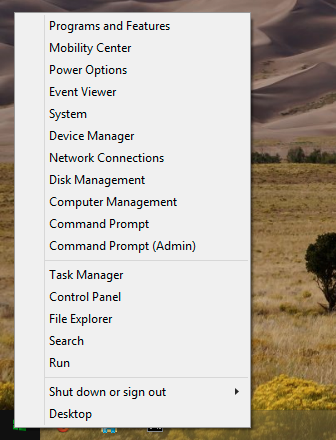
Pääset kuitenkin sinne, kun olet Ohjauspaneelissa, napsauttaa Poista ohjelma, lueteltu kohdassa ohjelmat, päästäksesi poistonäyttöön. Varmista vain, että ohjauspaneeli on Näytä: on asetettu Kategoria ja näet valinnan alla.

Kun pääset sinne, näet luettelon tietokoneellesi asennetuista ohjelmista.

Etsi ja valitse poistettava ohjelma ja napsauta sitten Uninstall. Tämä käynnistää tietyn ohjelman asennuksen poistoohjelman, joka voi vaihdella - noudata näytön ohjeita, mutta tiedä, että jotkut ohjelmat yrittävät huijata sinut pitämään niitä.
Siinä kaikki on työpöytäsovelluksissa, mutta Start-näytöllä voi olla joitain ohjelmia, joita et löydä Poista ohjelma. Mitä teet niille?
Modernien sovellusten asennuksen poistaminen Windows 8: sta
Windows 8: ssa toimii kahta tyyppisiä ohjelmia - työpöytäohjelmat, jotka toimivat työpöydällä ja toimivat samalla tavalla kuin Windows-ohjelmat aina; ja Nykyaikaiset sovellukset, jotka ovat uusia Windows 8: lle, asennetaan Windows Storesta, toimivat yleensä koko näytön tilassa ja muistuttavat älypuhelinsovelluksia.
Nykyaikaiset sovellukset eivät noudata samoja sääntöjä kuin pöytätietokoneet, ja eräs näistä eroista on miten poistat ne. He eivät ole ohjauspaneelissa, joten miten voit poista modernit sovellukset 6 tapaa lisätä ja poistaa nykyaikaisia sovelluksia Windows 8: ssaWindows 8: n nykyaikaiset sovellukset toimivat hyvin eri tavalla kuin perinteiset Windows-työpöytäsovellukset. Ne on aina asennettu Windows Storesta (ellet ole kehittäjä tai yritysverkossa), eikä niitä ole poistettu perinteisestä ... Lue lisää ?
Pään kohti Aloitusnäyttö, napsauta sitten hiiren kakkospainikkeella sovellusta, jonka haluat poistaa.
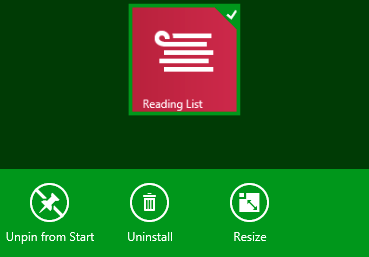
Näytön alareunassa on Uninstall -painike, mukana roskakorikuvake. Napsauta tätä ja näet kehotteen:

Tiedät mitä tehdä: napsauta Uninstall, ja sovellus on poissa. Se siitä.
Huomaa, että jos napsautat hiiren kakkospainikkeella työpöytäsovelluksen kuvaketta aloitusnäytössä, napsauttamalla Poista, siirryt Ohjauspaneelin Poista ohjelmat-osioon.
Kolmansien osapuolien asennusohjelmat ja miksi haluat käyttää niitä
Jotkut ihmiset eivät halua käyttää Windowsiin rakennettuja poistotyökaluja, koska he jättävät tiedostoja. Esimerkiksi: Jos poistat pelin, asenna se sitten uudelleen myöhemmin, saatat huomata, että tallennuksesi ovat edelleen olemassa. Muut ohjelmat saattavat jättää muutaman asetuksen taakse, kun taas ohjelmistodemoversiot jättävät muistiinpanon sanomalla, että niiden voimassaoloaika on vanhentunut (estää sinua yksinkertaisesti asentamasta ohjelmistoa uudelleen saadaksesi uuden ilmaiseksi kokeilu).
Jos haluat poistaa tietyn ohjelman kokonaan - asetukset, tallennukset ja kaikki - Windowsin käyttämät oletustyökalut eivät aio leikata sitä. Siksi olemme ylittäneet parhaat kolmannen osapuolen poisto-ohjelmat 3 parasta kolmannen osapuolen asennusohjelmaa ja miksi tarvitset niitäWindows-ohjelman asennuksen poistamiseksi et voi vain painaa Poista-painiketta - sinun on suoritettava ohjelmiston asennuksen poisto-ohjelma. Valitettavasti Windowsin ohjauspaneelin Poista ohjelma -asetus ei aina poista sitä kokonaan ... Lue lisää .
Esimerkiksi, IObit-asennusohjelma (ilmainen) on kannettava ohjelma, jonka avulla voit erä poistaa Windows-ohjelmia Kuinka asentaa ja poistaa Windows-ohjelmat irtotavaranaJoukkoasentaja tai asennuksen asentaja voi säästää kasoja. Muistatko viimeksi, kun asetit uuden tietokoneen? Aiomme opettaa sinulle, kuinka nämä tehtävät suoritetaan hetkessä. Lue lisää . Tämä tarkoittaa, että voit asettaa ohjelmiston poistamaan useita ohjelmia ja käsittelemään niitä sitten yksi kerrallaan.

Toinen työkalu, jota kannattaa tutkia, on Revo Uninstaller (40 dollaria), tunnettu helppokäyttöisyydestään. Sen avulla voit poistaa ohjelman nopeasti vain napsauttamalla sen työpöydän pikakuvaketta hiiren kakkospainikkeella:
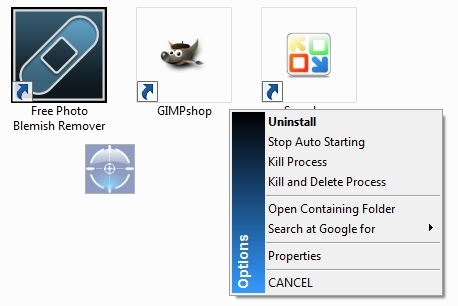
Kollegani Mihir sanoo Comodo -ohjelmien päällikkö (ilmainen) on hänen suosikki asennuksen poistaja. Se on nopea ja jättää vähemmän kuin vastaavat ohjelmat.

Siellä on muita ohjelmia, jotka tarjoavat asennuksen poistajia, kuten CCleaner.
Mitä asennat?
Olemme huomauttaneet paras Windows-ohjelmisto Paras tietokoneohjelmisto Windows-tietokoneellesiHaluatko parhaan PC-ohjelmiston Windows-tietokoneellesi? Massiivisessa luettelossamme on parhaat ja turvallisimmat ohjelmat kaikille tarpeille. Lue lisää , mutta haluaisin tietää, mikä sinun mielestäsi on pahin. Mitä poistat ja miksi? Täytä minut alla oleviin kommentteihin, okei?
Voi, ja kun puhumme kauhistuttavista ohjelmistoista, tässä on miten Poista tietokoneen mukana toimitetut crapware-ohjelmistot Kuinka poistaa ei-toivotut crapware uudesta Windows 7 -järjestelmästä Lue lisää .
Justin Pot on teknologiatoimittaja, joka sijaitsee Portlandissa, Oregonissa. Hän rakastaa tekniikkaa, ihmisiä ja luontoa - ja yrittää nauttia kaikista kolmesta aina kun mahdollista. Voit keskustella Justinin kanssa Twitterissä heti.

